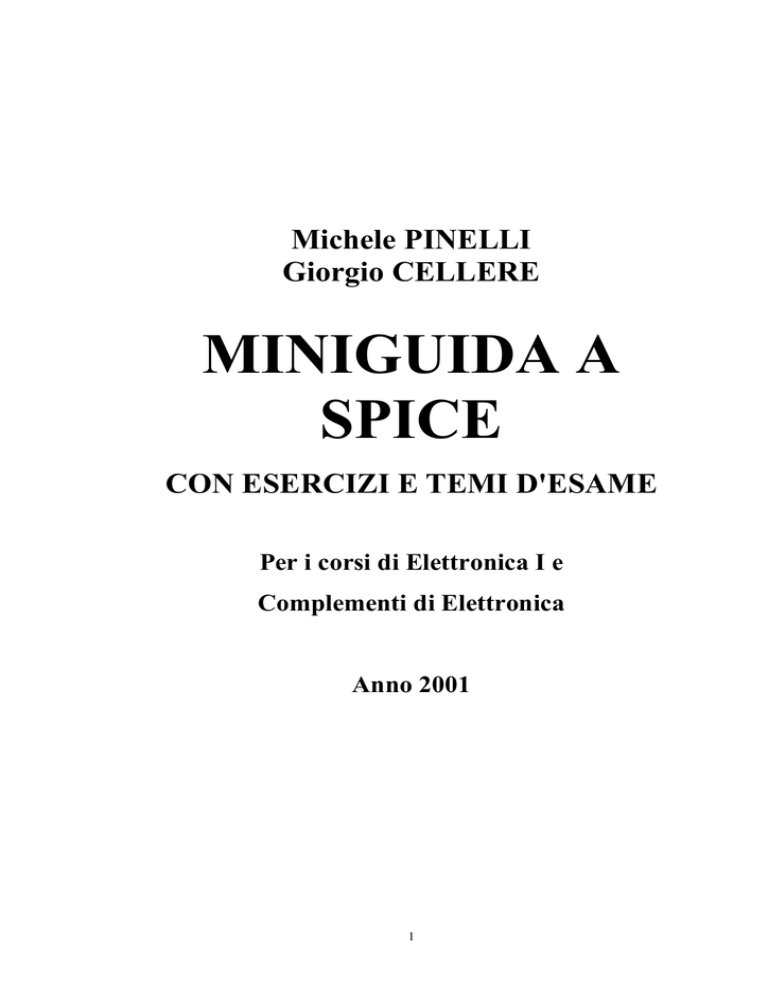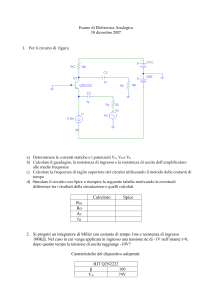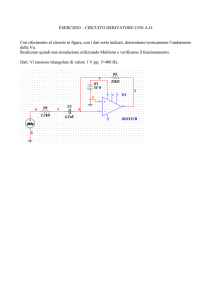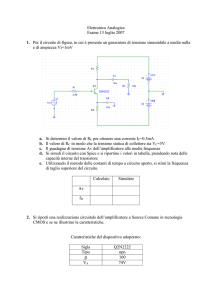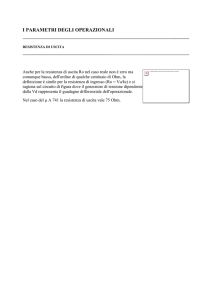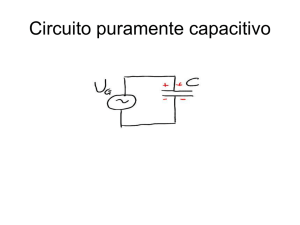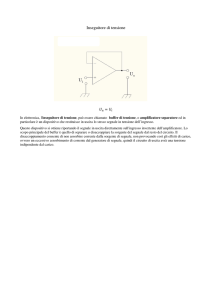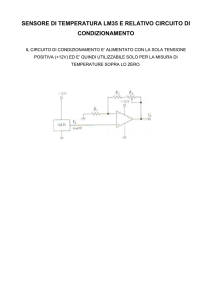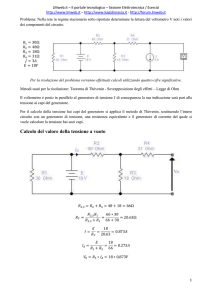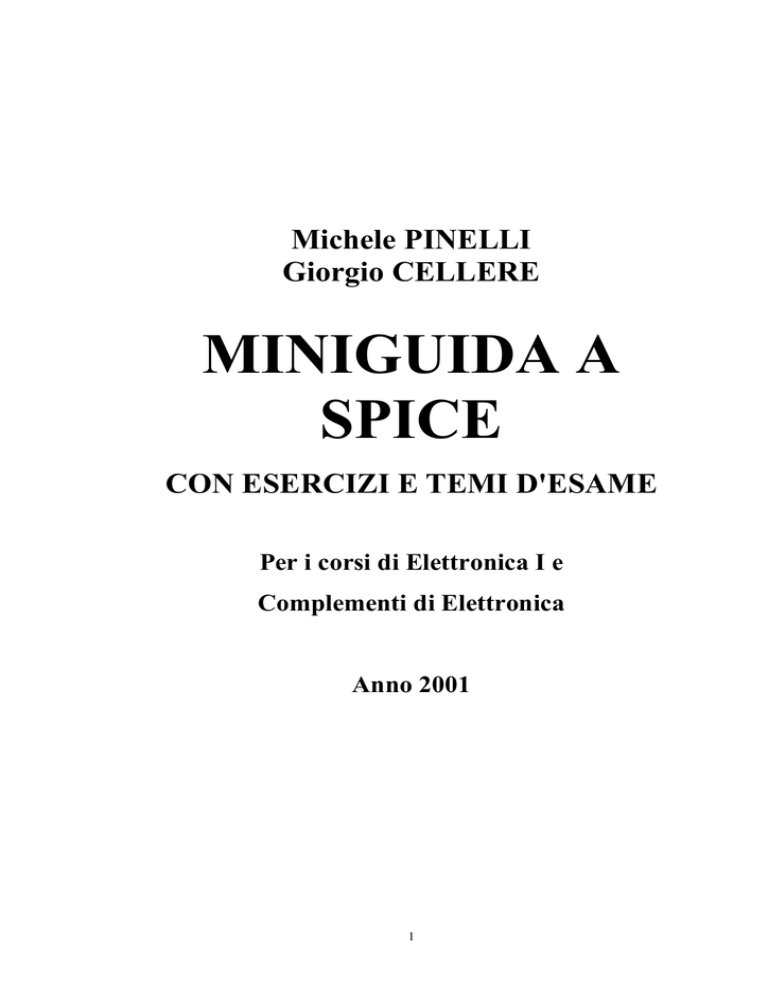
Michele PINELLI
Giorgio CELLERE
MINIGUIDA A
SPICE
CON ESERCIZI E TEMI D'ESAME
Per i corsi di Elettronica I e
Complementi di Elettronica
Anno 2001
1
2
INTRODUZIONE
Questa guida si riferisce a PSPICE 8.0, prodotto dalla Microsim. Si tratta di una
versione di SPICE per PC in ambiente Windows; in particolare si farà riferimento
alla versione
"Evaluation"; si tratta di una versione dimostrativa, distribuita
gratuitamente, che presenta alcuni limiti rispetto a versioni commerciali (tra cui la
"Basic"): il numero massimo di componenti per circuito è 50, c'è un numero limitato
di librerie di componenti (10), e si possono definire nuovi componenti in una libreria
solo con riferimento ai diodi.
La versione "Basic", comunque non è completa, in quanto mancano le "Goal
Function" (il cui significato apparirà chiaro in seguito) e non è possibile definire
nessun nuovo modello di componente.
3
IL PROGRAMMA SPICE
Il programma SPICE (acronimo di Simulation Program with Integrated Circuit
Emphasis) è un programma di simulazione circuitale, nato in ambiente UNIX e in
modalità rigorosamente testuale, e poi diffusosi su svariate piattaforme ed
implementazioni). In generale, SPICE processa un file di input e fornisce i risultati in
uno o più file di output (maggiori informazioni al riguardo saranno fornite nel
seguito). A partire dalla definizione di un circuito, consente, tra l'altro, di effettuare
4 tipi di analisi:
1) analisi del punto di lavoro (Bias Point), che permette di trovare le correnti in tutti
i rami e le tensioni in tutti i nodi, in regime stazionario, cioè con tutte le tensioni
e correnti dei generatori indipendenti fissate ad un determinato valore;
2) analisi in corrente continua (DC), che permette di ottenere la caratteristica di
trasferimento quasi statica del circuito, cioè l'andamento di una tensione (o di una
corrente) in funzione di una tensione o corrente;
3) analisi in corrente alternata (AC) per piccoli segnali attorno ad un punto di lavoro
statico, che fornisce la risposta in frequenza del circuito;
4) analisi in transitorio per grandi segnali a partire da un punto di lavoro statico, che
fornisce la risposta nel tempo ad uno stimolo di ingresso.
Il primo passo è ovviamente la definizione del circuito, che viene fatta attraverso un
file di input scritto con un editor ASCII, che contiene informazioni sulla struttura del
circuito e dei suoi componenti, e sull'analisi da eseguire su di esso. In pratica molte
versioni di SPICE, e in particolare PSPICE della MicroSim, contengono
un'applicazione, detta Schematics, in cui è possibile disegnare direttamente il circuito
e ottenere la creazione del file di testo in maniera automatica. Schematics crea anche
la Netlist, che è un elenco dei componenti presenti nel circuito, delle loro proprietà e
dei nodi cui sono collegati.
Prima di procedere si deve notare che esistono dei vincoli sul modo in cui i
componenti possono essere connessi per formare un circuito corretto dal punto di
vista SPICE. Per prima cosa un circuito deve sempre avere un nodo di massa (GND),
cui deve essere connesso ogni altro nodo da almeno un cammino DC. Non possono
essere connessi in parallelo due generatori di tensione senza resistenza serie, o in
serie due generatori di corrente senza resistenza in parallelo.
4
Il circuito può essere completato andando ad evidenziare quali sono le grandezze (V
o I) di cui interessa ottenere la simulazione e i nodi cui sono riferite (ciò è fatto
attraverso i cosiddetti marker).
A partire dal file di testo il programma esegue la simulazione e crea un file di output,
contente le informazioni dell'analisi. Si può ottenere la visualizzazione diretta dei
risultati della simulazione attraverso l'applicazione Probe, che riporta in forma
grafica le grandezze di interesse o un'espressione matematica tra le grandezze
presenti nel circuito.
DEFINIZIONE DEL CIRCUITO
Una volta eseguita l'applicazione Schematics il circuito può essere disegnato
direttamente sullo schermo del computer. Per introdurre un componente si deve
scegliere dal menù draw e il sottomenù Get New Part (in alternativa si può usare la
combinazione di tasti CTRL+G). Qui si deve selezionare il componente di interesse
tra quelli presenti nelle librerie, che viene poi portato nel circuito cliccando in Place
o in Place & Close (nel primo caso la finestra delle librerie rimane aperta, e si
possono introdurre altri componenti, mentre nel secondo caso la finestra si chiude).
Tra i vari componenti tra cui scegliere, i principali sono:
•
R resistore, si deve definire il valore (value) in Ω;
•
C condensatore, si deve definire il valore (value) in F, eventualmente si può
imporre la tensione iniziale ai suoi capi in V (opzione IC, Initial Condition);
•
L induttore, si deve definire il suo valore (value) in H, eventualmente si può
imporre la corrente iniziale in A (opzione IC);
•
D diodo, si deve definire il modello tra quelli presenti nella libreria;
•
Q transistor bipolare, si deve definire il modello tra quelli presenti nella libreria;
•
J JFET, si deve definire il modello tra quelli presenti nella libreria;
•
M transistor MOS, si deve definire il modello tra quelli presenti nella libreria;
•
VDC generatore indipendente di tensione continua, si deve indicare il valore della
tensione, nella riga DC;
5
•
VAC generatore indipendente di tensione sinusoidale, si deve indicare il valore di
tensione nella riga AC, ed eventualmente il valore di tensione DC, per le
corrispondenti analisi;
•
VPULSE generatore di tensione ad impulso definibile; per definire l'impulso, si
utilizza una successione di coppie istante temporale – tensione, tra le quali la
tensione varia in modo lineare:
V1 da t=0 a t=TD (Delay);
V2 da t=TD+TR a t=TD+TR+PW (dove TR sta per Rise Time, tempo di
salita, e PW per Pulse Width, ampiezza dell’impulso);
V1 da t=TD+TR+PW+TF a t=TD+PER (dove PER rappresenta il periodo
del segnale e TF, Fall Time, il tempo di discesa).
Questo impulso è usato nell'analisi in transitorio. Eventualmente si possono
introdurre le componenti DC e AC usate nelle rispettive analisi;
•
VSIN generatore di tensione ad impulso sinusoidale smorzato esponenzialmente,
usato quando serve un generatore sinusoidale in un'analisi transitoria (cioè in
funzione del tempo); è necessario specificare l'ampiezza della tensione di uscita
(VAMPL), la sua frequenza (FREQ) e l'eventuale componente di tensione
continua sovrapposta alla sinusoide (VOFF);
•
I* generatori di corrente con opzioni analoghe a quelli di tensione (al posto di *
si considerino le sigle corrispondenti);
•
E generatore di tensione controllato in tensione, se ne deve indicare il guadagno
(gain) tra ingresso e uscita;
•
F generatore di corrente controllato in corrente, se ne deve indicare il guadagno
(gain) tra ingresso e uscita;
•
G generatore di corrente controllato in tensione, se ne deve indicare la
transconduttanza (gain) tra ingresso e uscita;
•
H generatore di tensione controllato in corrente, se ne deve indicare la
transresistenza (gain) tra ingresso e uscita;
•
GND_ANALOG per introdurre il riferimento di massa (obbligatorio in almeno un
nodo).
Una volta scelto il componente esso può essere posto in un punto qualsiasi del
circuito posizionandolo con il mouse e cliccando il tasto sinistro; a questo punto è
6
possibile introdurre altri componenti analoghi con il tasto sinistro; per cambiare
azione basta premere il tasto destro. I componenti da introdurre possono essere
ruotati mediante la combinazione di tasti CTRL+R (che esegue una rotazione di 90°
in senso antiorario), o CTRL+F (con cui si ottiene la rotazione attorno all'asse del
componente; questa opzione è utile in componenti a più di due piedini, come gli
amplificatori operazionali o i transistor).
Il valore e le proprietà del componente si introducono cliccando rapidamente due
volte sul componente stesso con il tasto sinistro del mouse.
I valori da fornire ai componenti possono essere espressi in forma decimale o in
virgola mobile, quest'ultima semplice o esponenziale. Eventualmente SPICE
permette anche di usare i suffissi del sistema metrico:
F
femto E-15;
P
pico
E-12;
N
nano
E-9;
U
micro E-6;
M
milli
K
chilo E+3;
E-3;
MEG mega
E+6;
G
giga
E+9;
T
tera
E+12.
Si noti che SPICE non fa distinzione tra caratteri minuscoli e maiuscoli e che non è
necessario introdurre nel valore anche l'unità di misura in quanto viene
automaticamente utilizzata l'unità del sistema internazionale. In particolare il
sottomultiplo milli va indicato con M (o m), mentre il multiplo mega con MEG (o
meg), mentre, se utilizzato senza un prefisso, il simbolo F viene interpretato non
come unità di misura (Farad) ma come 10-12 (femto).
Per collegare i componenti con dei conduttori, si sceglie dal menù draw il sottomenù
wire, o si utilizza la combinazione di tasti CTRL+W, o ancora si clicca nell'icona
riportante una matita, presente nella barra degli strumenti nella parte alta dello
schermo. Al posto del cursore compare una matita; il filo viene disegnato cliccando
sul suo punto iniziale e finale.
7
Una volta disegnato tutto il circuito è necessario introdurre il riferimento di massa su
di un nodo1.
Si può ora andare ad indicare quali sono le grandezze di interesse che verranno poi
visualizzate (non è obbligatorio, eventualmente si può fare dopo nel Probe): ciò
viene fatto attraverso i cosiddetti markers, andando nell'omonimo menù, dove tra le
varie possibilità le principali sono tensione, tensione differenziale e corrente;
eventualmente si può cliccare sulle icone della barra degli strumenti contenenti una
V o una I all'interno di un cerchio. Il marker va poi posizionato nel nodo di interesse.
Il marker di tensione consente di ottenere la visualizzazione della tensione del punto
in cui è inserito, rispetto al punto di riferimento. Per avere la tensione tra due punti
qualsiasi del circuito si può usare il marker di tensione differenziale (Mark Voltage
Differential), con il quale si introducono due marker di tensione, uno per ciascun
punto (uno è il +, l'altro il -).
Prima di passare alla simulazione il circuito va salvato, (dal menù File). L’estensione
predefinita per i file di Schematic è .sch, per le netlist .cir.
NOTA SULLA NUMERAZIONE DEI PIEDINI
Una volta lanciata l’applicazione Probe è possibile visualizzare varie forme d’onda o
loro espressioni matematiche. Le tensioni sui due piedini di un componente, ad
esempio una resistenza R1, sono indicate con i simboli V(R1:1) e V(R1:2), e nasce il
problema di capire quale dei due piedini è quello di interesse per l’analisi in corso.
Non appena viene introdotto un componente con la combinazione CTRL+G, il
piedino di sinistra è il numero 1, quello di destra è il numero 2, e questa numerazione
rimane fissa. Per cui ruotando una volta un componente con la combinazione
CTRL+R, la rotazione avviene in senso antiorario e il componente si pone in
verticale ed ora il piedino in alto è il numero 2 e quello in basso è il numero 1.
L’ulteriore rotazione riporta il componente orizzontale, ma con il piedino 1 a destra e
il 2 a sinistra, mentre un ulteriore rotazione riporta il componente verticale, con il
piedino 1 in alto e il 2 in basso.
1
Come si vedrà, i una netlist ad ogni nodo è associato un numero; il nodo di massa è sempre chiamato
“0”.
8
Un'altra cosa da tener presente è, che mentre con l'utilizzo dei marker di corrente, la
corrente visualizzata è quella entrante nel piedino in cui è stato posizionato il marker,
utilizzando le funzioni del Probe per ottenere la visualizzazione di una corrente si
deve selezionare la voce I(*), dove * rappresenta un componente del circuito: in
questo caso la corrente visualizzata è quella entrante nel morsetto 1. Nel caso il
componente sia a più di due morsetti (amplificatori operazionali o transistor), si ha
ancora la voce I(*), ma * indica, oltre al componente, anche il morsetto in oggetto, e
la corrente è visualizzata considerando il verso entrante nel morsetto.
Per quel che riguarda la notazione dei piedini graficamente la situazione è la
seguente:
9
SIMULAZIONE
Prima di avviare la simulazione è necessario definire il tipo di simulazione richiesta,
andando nel menù Analisys e nel sottomenù Setup… o cliccando direttamente
sull'icona che si trova nella barra degli strumenti. Qui compaiono i vari tipi di analisi,
che possono essere abilitati o meno (Enabled).
Tra le varie possibilità le principali sono le seguenti:
•
Bias Point: trova il punto di lavoro del circuito, è abilitata per default e non fa
partire il Probe; la visualizzazione delle tensioni ai rami del circuito si ottiene
premendo il tasto con l'icona V sulla barra degli strumenti, mentre per le correnti
nei rami si preme il tasto con l'icona I;
•
AC sweep: fa l'analisi in alternata del circuito, fornendo la risposta in frequenza.
Cliccando sul nome si può scegliere varie opzioni: variazione di frequenza
lineare (Linear), e in questo caso va scelto il numero totale di punti (Total Pts.),
che saranno equispaziati nell'intervallo che va dalla frequenza di partenza (Start
Freq.) a quella di arrivo (End Freq.); variazione di frequenza per ottave (Octave)
o per decadi (Decade), e in questo caso va scelto il numero di punti in cui fare
l'analisi per ciascuna ottava o ciascuna decade rispettivamente. E' consigliabile
scegliere una variazione di frequenza per decadi, in modo che i punti siano
equispaziati in scala logaritmica, che è poi quella usata tipicamente, e per default,
nell'analisi in frequenza;
•
DC sweep: fa l'analisi in DC del circuito, fornendo una grandezza di uscita al
variare dell'uscita di un generatore indipendente, considerata come variabile di
ingresso. Cliccando sul nome si sceglie il generatore indipendente in oggetto
(Name), il tipo di variazione (Sweep Type), il passo di variazione (Increment), il
valore iniziale (Start Value) e quello finale (End Value). Si veda anche la nota
relativa alle caratteristiche IC-VCE di un BJT;
•
Transfer Function: determina la funzione di trasferimento DC per piccoli segnali.
Cliccando sul nome si deve fornire la variabile di uscita (Output Variable) e la
sorgente di ingresso (Input Source), che deve essere un generatore indipendente.
•
Transient: fa l'analisi in transitorio, fornendo la risposta nel tempo. Cliccando sul
nome si può definire il tempo finale (Final Time) dell'analisi; per quel che
riguarda il Print Step esso non rappresenta il passo con cui sarà fatta l'analisi,
10
bensì il passo con cui i dati saranno scritti in un certo file di output: in generale
va modificato solo in modo da renderlo leggermente inferiore (ad esempio 1/5)
del Final Time, e deve mai essere maggiore di quest'ultimo, altrimenti viene
segnalato un errore.
Una volta abilitate e impostate le analisi da eseguire si può passare all'esecuzione
dell'analisi vera e propria dal sottomenu Simulate o cliccando nell'icona gialla con
dei grafici disegnati. Con ciò viene fatti l'analisi, che crea la netlist e il file di output.
Viene inoltre lanciata l'applicazione Probe (tranne nel caso in cui l'unica analisi
abilitata è la Bias Point) che riporta graficamente l'andamento della grandezza di
interesse.
L'applicazione Probe oltre a visualizzare l'andamento richiesto consente una serie di
interessanti applicazioni, utili a determinare varie quantità sul circuito in esame,
come tempi di salita e discesa, impedenze di ingresso e uscita, banda passante e così
via.
Innanzitutto il menu Plot presenta i due sottomenu X Axis Setting e Y Axis Setting
con i quali è possibile impostare l'intervallo visualizzato lungo gli assi X e Y e il tipo
di scala utilizzata (lineare o logaritmica), il che può essere ad es. utilizzato per
eseguire uno zoom di un particolare intervallo. Nel menù X Axis Setting si ha anche
la possibilità di cambiare la variabile che occupa l'asse delle X, tramite il pulsante
Axis Variable. Ciò risulta utile quando nell'analisi DC è richiesto l'andamento di una
grandezza in funzione di una tensione, o di una corrente, che non sono quelle di un
generatore indipendente.
Poi si ha il menù Tools con il sottomenu Cursor e funzione Display, in questo modo
vengono visualizzati sul grafico una coppia di cursori che possono essere spostati
lungo la curva, dando indicazioni della posizione X-Y in cui ci si trova e della
differenza tra le ordinate e le ascisse dei due cursori.
Infine si ha il menù Trace, che permette molte operazioni sul segnale visualizzato.
Innanzitutto il sottomenù Add consente di dare una rappresentazione grafica di
un'espressione matematica nella quale possono entrare in gioco tutte le grandezze (V
e/o I) presenti nel circuito. Si possono usare le operazioni algebriche e varie altre
operazioni più complicate (logaritmi, esponenziali, funzioni goniometriche, max e
11
min, ecc.). Ciò può ad es. consentire di calcolare la potenza dissipata su di un
componente dal prodotto V*I.
Il sottomenù Delete All consente di cancellare tutte le tracce presenti nello schermo.
Si ha poi il sottomenù Fourier che dà la rappresentazione della trasformata di Fourier
del segnale rappresentato.
Quindi il sottomenù Goal Function (non presente in tutte le implementazioni di
PSPICE) che contiene tutta una serie di funzioni che possono essere applicate ad una
delle grandezze (V o I) del circuito. In questo menù è possibile creare nuove funzioni
(new) o vedere come sono costruite quelle già presenti, (view, che tra l'altro riporta
anche una breve descrizione della funzione).
Infine si ha il sottomenu Eval Goal Function (non presente in tutte le
implementazioni di PSPICE) con il quale si possono applicare le Goal Function alle
varie grandezze. Tra le possibilità di queste funzioni si ha la determinazione dei
tempi di salita (Risetime) e di discesa (Falltime) di un segnale, della banda passante
(Bandwidth o BPBW), del periodo (Period), dei Max e Min, dell'Overshoot, ecc.
GOAL FUNCTION
Si riporta ora una breve descrizione delle Goal Function presenti nell'applicazione
Probe (solo in alcune versioni di PSPICE). Il significato di alcune funzioni sarà più
chiaro con il proseguire dei corsi di Elettronica I e di Controlli Automatici:
Bandwidth: banda passante a -n dB (impostabili), ha due parametri: il segnale cui va
applicata e il numero di dB in meno rispetto al massimo, in corrispondenza del
punto in cui è calcolata la frequenza di taglio;
CenterFreq: frequenza centrale, a -n dB (impostabili), ha due parametri: il segnale
cui va applicata e il numero di dB in meno rispetto al massimo, in corrispondenza dei
punti da cui è calcolata la frequenza centrale;
FallTime: tempo di discesa di un segnale senza overshoot, l'unico parametro è il
segnale a cui va applicata;
GainMargin: margine di guadagno, ha due parametri: il segnale e l'ampiezza della
traccia in dB;
12
GenFall: tempo di discesa di un segnale con overshoot, ha come unico parametro il
segnale cui va applicata;
GenRise: tempo di salita di un segnale con overshoot, ha come unico parametro il
segnale cui va applicata;
HPBW: frequenza di taglio inferiore a –n dB, ha due parametri il segnale e il numero
di dB in meno rispetto al massimo, in corrispondenza dei quali è calcolata la
frequenza di taglio;
LPBW: frequenza di taglio superiore a -n dB, ha due parametri il segnale e il numero
di dB in meno rispetto al massimo, in corrispondenza dei quali è calcolata la
frequenza di taglio;
Max (Min): massimo (minimo) del segnale nell'intervallo di studio, ha come unico
parametro il segnale cui va applicata;
MAXr (MINr): massimo (minimo) di un segnale in un certo intervallo dell'asse x, ha
tre parametri: segnale, valore iniziale dell'intervallo e valore finale;
Overshoot: overshoot, cioè la differenza tra il massimo e il valore finale, ha come
unico parametro il segnale cui va applicata;
Peak: trova il valore della traccia al suo n-esimo picco, ha due parametri: segnale cui
va applicata e numero del picco;
Period: periodo nel dominio del tempo, ha come unico parametro il segnale cui va
applicata;
PhaseMargin: margine di fase, ha due parametri: il segnale e la fase della traccia;
Pulsewidth: ampiezza del primo impulso, ha come unico parametro il segnale cui va
applicata;
RiseTime: tempo di salita di un segnale senza overshoot, ha come unico parametro il
segnale cui va applicata;
SWINGr: differenza tra il massimo e il minimo del segnale in un intervallo lungo
l'asse X, ha tre parametri: segnale, valore iniziale dell'intervallo e valore finale;
TPmW2: potenza totale in mW dissipata nel periodo di tempo scelto, ha due
parametri: l'integrale del prodotto tensione corrente del carico in esame e il periodo
di tempo;
XatNthY: valore della X corrispondente all'n-esima occorrenza del valore della Y, ha
tre parametri: segnale, valore del punto in X e numero dell'occorrenza;
13
XatNthYn: valore della X corrispondente all'n-esimo valore della Y con pendenza
negativa, ha tre parametri: segnale, valore della coordinata Y e numero
dell'occorrenza;
XatNthYp: valore della X corrispondente all'n-esimo valore della Y con pendenza
positiva, ha tre parametri: segnale, valore della coordinata Y e numero
dell'occorrenza;
XatNthYpct: valore della X corrispondente all'n-esimo valore di una percentuale a
scelta dell'asse Y, ha tre parametri: segnale, valore della coordinata Y e numero
dell'occorrenza;
YatX: valore della Y corrispondente ad un certo valore della X, ha due parametri:
segnale e valore della coordinata X;
YatXpct: valore della Y corrispondente ad una percentuale a scelta dell' intero asse X,
ha due parametri: segnali e percentuale dell'intervallo dell'asse X.
Per ulteriori approfondimenti si rimanda alla guida in linea del programma.
ANALOG OPERATORS AND FUNCTIONS
Si riporta ora una descrizione degli operatori matematici che possono essere utilizzati
nell'Eval Goal Function o con la funzione Add:
ABS: valore assoluto;
ARCTAN: arcotangente con risultato in gradi;
ATAN: arcotangente con risultato in radianti;
AVG: valore medio su tutto l'asse X in esame;
AVGx: valore medio su un intervallo dell'asse X;
COS: coseno;
d: derivata prima rispetto a X;
DB: valore in dB;
EXP: esponenziale base e;
G: ritardo di gruppo, in secondi, lungo X;
IMG: parte immaginaria;
LOG: logaritmo naturale (base e);
14
LOG10: logaritmo in base 10;
M: ampiezza;
MAX: massimo;
MIN: minimo;
P: fase;
PWR: elevamento a potenza;
R: parte reale;
RMS: valore efficace in tutto l'asse X in esame;
S: integrale;
SGN: funzione segno (1 se x>0, 0 se x=0, -1 se x<0);
SIN: seno;
SQRT: radice quadrata.
Per ulteriori approfondimenti si rimanda alla guida in linea del programma.
UTILIZZO DEI CURSORI
Alcune versioni di PSPICE non implementano le goal function, e per effettuare
misure dall'applicazione Probe si possono utilizzare i cursori (cursor), eventualmente
abbinati alla visualizzazione di un'opportuna traccia ottenuta attraverso gli operatori
matematici.
I cursori vengono abilitati sullo schermo dal sottomenu Cursors del menù Tools,
attraverso la voce Display. I due cursori che compaiono nello schermo possono
essere mossi lungo la traccia visualizzata mediante i tasti destro e sinistro del mouse,
o mediante i tasti direzionali LEFT e RIGHT, SHIFT+LEFT e SHIFT+RIGHT, della
tastiera. Sullo schermo compare una finestra costituita da tre righe e due colonne. Le
righe nell'ordine rappresentano i due cursori (A1 e A2) e la differenza tra di essi
(dif), mentre le colonne rappresentano l'ascissa e l'ordinata del punto in cui si trova il
cursore.
I cursori possono essere posizionati direttamente in alcuni punti della traccia,
attraverso le voci presenti nel sottomenu Cursor, in particolare si ha:
Peak: posiziona il cursore nel picco successivo (massimo locale);
15
Trough: posiziona il cursore nell'avvallamento successivo (minimo locale);
Min: posiziona il cursore nel minimo della porzione visualizzata;
Max: posiziona il cursore nel massimo della porzione visualizzata.
Da notare che le funzioni appena citate vengono applicate all'ultimo cursore
utilizzato. Se ad esempio è necessario posizionare un cursore nel massimo di una
traccia, e l'altro nel minimo, si può usare Max, poi spostare leggermente l'altro
cursore e usare Min (se non viene selezionato l'altro cursore Min posiziona nel
minimo sempre lo stesso cursore che prima era stato posizionato nel massimo).
ANALISI MONTECARLO / WORST CASE
Oltre alle analisi DC, AC e Transient già viste PSPICE consente altri tipi di analisi.
Tra queste assume una certa importanza l'analisi MonteCarlo/Worst case che
consente di tenere conto della tolleranza dei componenti reali durante l'analisi di un
circuito. Nel Setup dell'analisi si può scegliere quale delle due verrà eseguita nella
successiva simulazione.
Con l'analisi MonteCarlo si ottiene una serie di valori di una variabile d'uscita (scelta
nell'opzione Output variable) per diversi valori dei componenti. Il numero dei diversi
casi presentati deve essere impostato dall'utente nell'opzione MC runs e deve essere
compreso tra 2 e 1000. Nell'applicazione Probe poi è visualizzato l'insieme degli
andamenti o un certo insieme scelto dall'utente.
Con l'analisi Worst Case invece si riporta il caso peggiore della variabile d'uscita
scelta, in positivo o in negativo rispetto al caso che fa riferimento ai valori nominali
dei componenti. La scelta della direzione del Worst Case si fa nell'opzione Wcase
Option-Direction scegliendo HI o LOW.
16
DEFINIZIONE DI UN CIRCUITO MEDIANTE UN FILE DI
INPUT
In alcune implementazioni di SPICE, come in HSPICE per Unix, non è presente
l'applicazione Schematics, per cui è necessario definire il circuito mediante un file di
testo che contiene tutte le informazioni relative alla struttura del circuito, al modello
dei componenti ed al tipo dio analisi da eseguire. In ogni caso, la prima operazione
che viene eseguita da schematics all’inizio della simulazione è proprio compilare dei
file di testo che vengono forniti come ingressi al simulatore vero e proprio.
Il file di input (detto netlist) può essere creato usando un qualsiasi editor ASCII, ed è
costituito da un elenco di direttive e di definizioni di componenti comprese tra la
prima riga del file, che SPICE interpreta sempre come titolo, e la direttiva .END, che
segnala la fine del circuito e che deve essere sempre presente all'interno del file. Una
riga che inizia con l'asterisco (*) viene interpretata come un commento e ignorata
nella fase di interpretazione. Nella descrizione della sintassi delle direttive si farà uso
delle seguenti convenzioni: il testo in maiuscolo indica una parola o un carattere
riservati, che hanno uno specifico significato per SPICE, e vanno usati così come
sono; il testo in minuscolo indica un parametro variabile, a cui l'utente deve sostituire
il valore effettivo (sono parametri obbligatori); tra parentesi quadre sono indicati i
parametri opzionali. Ad esempio:
.END
.DC DEC punti f1 f2
Dnome nodo+ nodo- modello [area]
.END, .DC, DEC e il carattere D devono apparire così come sono nel file di input;
punti, f1, f2, nome, nodo+, nodo- e modello sono parametri cui va sostituito nel file
di input il valore reale, infine area è un parametro opzionale, che può essere
specificato o meno.
Come già accennato, SPICE è del tutto case-insensitive, quindi queste vanno
considerate come pure convenzioni grafiche (ed eventualmente come regole di
scrittura per ottenere files meglio leggibili).
17
Una direttiva (ovvero un “comando”) comincia sempre con il punto (.) ed ha la
forma:
.yyy [parametri]
dove yyy è la parola chiave che identifica univocamente la direttiva stessa. Esistono
diverse categorie di direttive, divisibili in:
•
richiesta di tipo di analisi;
•
definizione del modello di componenti e dispositivi;
•
controllo dell'output;
•
processo del file di input;
•
opzioni varie.
La sintassi per definire un elemento del circuito è:
Xnome nodo_1 … nodo_n parametri
dove il parametro X è riservato e stabilisce il tipo di componente, e la parte
rimanente nome individua univocamente il componente tra quelli dello stesso tipo;
nodo_i è l'identificatore del nodo connesso al terminale i-esimo del componente; il
numero n di terminali dipende (ovviamente) dal tipo di componente e non può
essere minore di due; parametri è una successione di attributi che caratterizzano
completamente il modello di componente. I caratteri identificativi degli elementi più
comunemente utilizzati sono:
R per i resistori;
C per i condensatori;
L per gli induttori;
V per i generatori indipendenti di tensione;
I per i generatori indipendenti di corrente;
D per i diodi;
Q per i transistor bipolari;
J per i JFET;
M per i transistor MOS.
18
L'elenco degli attributi da specificare al posto di parametri dipende dal tipo di
componente. Per R, C ed L l'unico attributo obbligatorio è il valore. Per D, Q, M
l'unico attributo obbligatorio è la stringa che individua il nome del modello da usare.
Alcuni esempi di definizioni sono:
R12 7 3 120
Cin 2 8 47E-6
L3a 5 4 5E-3
Q15 8 2 0 BC107
VIN 1 0 DC 1.5 AC 0.1
Per quel che riguarda le grandezze numeriche, i suffissi e le unità di misura vale
quanto già detto in precedenza per PSPICE.
La struttura del circuito viene specificata componente per componente, individuando
univocamente ciascun nodo con un identificatore (un numero intero). Il numero 0 è
riservato al nodo di massa, a cui sono riferite le tensioni di tutti gli altri nodi.
Bisogna inoltre evitare l'esistenza di nodi isolati, per cui ciascun nodo deve essere
connesso ad almeno due componenti.
Nello scrivere il file di input, soprattutto in circuiti complessi, è consigliabile
adottare una struttura che aiuti a migliorare la leggibilità:
TITOLO
DESCRIZIONE DEL CIRCUITO
ALIMENTAZIONI / GENERATORI
DEFINIZIONE DEI COMPONENTI
MODELLI DEI DISPOSITIVI
DEFINIZIONE DI SOTTOCIRCUITI
RICHIESTE DI ANALISI
RICHIESTE DI OUTPUT
.END
19
DESCRIZIONE DEL CIRCUITO
In SPICE si possono inserire generatori sia indipendenti che dipendenti. Per i primi
la sintassi di definizione è:
Vnome out+ out- [[DC] valore] [AC ampiezza [fase]] [transitorio]
Inome out+ out- [[DC] valore] [AC ampiezza [fase]] [transitorio]
dove out+ e out- sono il nodo positivo e il nodo negativo del generatore, valore è il
valore della componente continua, ampiezza e fase sono l'ampiezza e la fase della
componente alternata presente solo nell'analisi AC, transitorio è la descrizione della
forma d'onda da usare nell'analisi in transitorio. Se manca [[DC] valore] si assume
una componente continua nulla; se manca [AC ampiezza [fase]] si assume una
componente nulla nell'analisi AC; se manca [transitorio] si assume che il generatore
rimanga fisso al valore DC per tutta la durata del transitorio. Si noti che il parametro
DC è usato in tutte le analisi, mentre i parametri AC e transitorio sono usati solo
nelle rispettive analisi (in effetti, l’analisi ai grandi segnali ed il punto di lavoro sono
necessari per qualsiasi analisi ai piccoli segnali).
Le principali funzioni del tempo che possono essere specificate al posto di
[transitorio] sono:
•
PULSE(v1 v2 tD tR tF tW per) il cui andamento è analogo al VPULSE descritto in
PSPICE
•
•
SIN(vo vA f tD θ) il cui andamento è:
v0
per 0≤t≤tD
v0 + v Ae − (t − t D )θ sin[2πf (t − t D )]
per t>tD
PWL(t1 v1 … tn vn)
in cui ogni coppia (ti, vi) specifica che il valore della sorgente è vi all'istante ti.
20
Alcuni esempi di definizioni di sorgenti indipendenti sono:
I12 3 7
Vin 1 0 DC 2.5 AC 1
IBB 6 2 AC 0.1 SIN(0.5 1.5 1E6)
Il primo esempio definisce una sorgente di corrente nulla in ogni tipo di analisi; il
secondo definisce una sorgente di tensione pari a 2.5V nell'analisi DC, 2.5 V di
componente continua più una componente alternata di ampiezza 1V nell'analisi AC;
il terzo definisce una sorgente di corrente pari a 0.1A in AC e una forma d'onda
sinusoidale in transitorio.
I generatori dipendenti vengono rappresentati con la lettera prima letera
(rappresentativa del tipo di dispositivo) definita in modo analogo a quanto già detto
per PSPICE:
Enome out+ out- c+ c- guadagno
Fnome out+ out- Vcont guadagno
Gnome out+ out- v+ c- transconduttanza
Hnome out+ out- Vcont transresistenza
dove nome è la stringa che identifica la sorgente, out+ e out- sono i nodi uscita, c+ e
c- sono i nodi tra i quali viene prelevata la tensione di controllo, mentre come
corrente di controllo viene prese quella che attraversa la sorgente di tensione
indipendente specificata da Vcont. Infine va specificato il valore di guadagno,
transconduttanza o transresistenza. Alcuni esempi sono:
E18 3 1 7 1 7.5
Fgs 9 3 VAMP 1.7
GCC 2 1 3 6 -4.1
H1a 8 9 V0 3
21
Nel primo caso si ha una sorgente di tensione tra i nodi 3 e 1 che genera una tensione
pari a 7.5 volte la tensione tra i nodi 7 e 1.
Le definizioni di resistori, condensatori e induttori hanno la sintassi seguente:
Rnome nodo+ nodo- valore
Cnome nodo+ nodo- valore
Lnome nodo+ nodo- valore
dove nodo+ e nodo- sono gli identificatori dei terminali.
Per i dispositivi a semiconduttore l'insieme dei parametri necessario a definire le
caratteristiche elettriche del dispositivo viene specificato mediante una direttiva
.MODEL, alla quale si fa riferimento sulla linea di definizione del componente
attraverso una stringa di identificazione:
Dnome anodo catodo modello [area]
Qnome coll base emett [subs] modello [area]
Jnome drain gate source modello [area]
dove modello è la stringa che identifica il modello del dispositivo, e area è un fattore
numerico che individua l'area relativa del dispositivo, e se non è specificato è posto
pari a 1 per default.
Un transistor MOS viene definito come:
Mnome drain gate source subs modello [L=val] [W=val] [AS=val] [AD=val]
[PS=val] [PD=val] [NRS=val] [NRD=val]
dove non si entra in dettaglio sul significato dei parametri opzionali.
SPICE offre anche la possibilità di organizzare in modo gerarchico la descrizione
del circuito attraverso la definizione di sottocircuiti, ai quali ci si può riferire come
ad un singolo dispositivo. La sintassi della definizione di un sottocircuito è:
22
.SUBCKT nome n1 [… nk]
definizione del sottocircuito
.ENDS
dove nome è una stringa che identifica univocamente il sottocircuito tra quelli
presenti ed ni è l'i-esimo nodo di interfaccia del sottocircuito (ne deve essere presente
almeno uno). Le righe comprese tra .SUBCKT e .ENDS descrivono il sottocircuito
attraverso definizioni di componenti, chiamate ad altri sottocircuiti, modelli di
dispositivi ecc. I nomi di nodi, dispositivi e modelli usati all'interno del sottocircuito,
con l'eccezione del nodo 0, sono locali. Un modello definito all'interno di un
sottocircuito è disponibile solo in quest'ultimo, mentre un modello definito nel
circuito principale è disponibile all'interno di tutti i sottocircuiti.
La chiamata ad un sottocircuito ha la sintassi:
Xident m1 … mk nome
in cui nome deve essere la stringa che compare nella definizione del sottocircuito a
cui si fa riferimento, ident è una stringa che identifica univocamente una chiamata e
m1 … mk sono i nodi a cui viene connesso il sottocircuito e devono essere tanti quanti
quelli che compaiono nella definizione. Questo comando permette di utilizzare il
blocco circuitale definito con la direttiva .SUBCKT più volte all'interno dello stesso
circuito. Ad esempio:
…
X14 7 3 RC
…
X7 4 8 RC
…
.SUBCKT 1 2 RC
R1 1 3 45
C1 3 2 12u
.ENDS
…
23
TIPO DI ANALISI
Vengono ora analizzati i principali tipi di analisi possibili in SPICE:
•
.OP
è una direttiva che invoca una soluzione DC del punto di lavoro. Nel file di
output viene inserita una serie di informazioni: la lista delle tensioni ad ogni
nodo, la corrente e la potenza dissipata di ogni sorgente indipendente di tensione
e i parametri linearizzati dei dispositivi non lineari.
•
.DC gen1 start1 stop1 inc1 [gen2 start2 stop2 inc2]
è una direttiva che fornisce una caratteristica di trasferimento in continua,
calcolata per diverse condizioni operative del generatore indipendente gen1, che
parte dal valore start1 e termina a stop1, variando con incrementi inc1. Se si
specifica un secondo generatore indipendente gen2 il gen1 compie un ciclo
completo per ogni valore del gen1. Ad esempio, questa opzione può essere utile
nel caso in cui si vogliano ottenere le caratteristiche di uscita (ai grandi segnali)
di un transistor.
•
.TF out in
è una direttiva che fornisce la funzione di trasferimento DC per piccoli segnali, la
resistenza d'ingresso e la resistenza di uscita. out è la variabile di uscita, che può
essere la tensione di un nodo o la corrente attraverso un generatore indipendente
di tensione; in è la sorgente indipendente che fornisce il segnale di ingresso. La
resistenza di uscita è quella “vista” dal nodo in, quella di uscita è quella “vista”
da out.
•
.AC var np fstart fstop
24
è una direttiva che richiede una analisi per diversi valori di frequenza, a partire da
fstart fino ad arrivare ad fstop. var descrive il modo in cui vengono spaziati i
punti per l’analisi; può assumere i valori DEC per una variazione di frequenza
per decadi, OCT per una variazione di frequenza per ottave (np specifica il
numero di punti per decade o per ottava), LIN per una variazione lineare della
frequenza (in questo caso, np specifica il numero totale di punti). Il segnale di
ingresso al circuito nell'analisi AC è dato dalla componente AC di tutti i
generatori indipendenti.
•
.TRAN tinc tstop [tstart [tmax]]
è una direttiva che richiede una soluzione del circuito nell'intervallo di tempo tra
0 e tstop. L'intervallo di tempo tra una soluzione a un dato istante e la successiva
viene determinato in maniera automatica da SPICE, mentre ad intervalli regolari
di tinc SPICE scrive i risultati dell'analisi. Se specificato tstart sopprime il
clalcolo dei risultati nell'intervallo di tempo tra 0 e tstart. Infine tmax forza
SPICE a compiere l'analisi a intervalli non più lunghi di tmax.
•
.IC V(n_1)=val_1 … V(n_k)=val_k
permette di assegnare all'istante t=0 a ciascun nodo n_i la tensione specificata da
val_i. Dopo la soluzione DC iniziale i vincoli specificati da .IC vengono rimossi.
CONTROLLO DELL'OUTPUT
Attraverso la direttiva .PRINT si possono memorizzare in un file di output i dati
ottenuti nelle analisi. La sintassi è:
.PRINT analisi ov_1 … ov_n
dove analisi può essere DC, AC o TRAN, mentre ov_i individua la variabile che si
vuole memorizzare, la sua forma è V(n) o V(n_1, n_2), per il potenziale del nodo n o
25
per la d.d.p. tra il nodo n_1 e il nodo n_2, I(comp) o Ix(disp) per la corrente
attraverso il componente a due terminali comp o per la corrente entrante nel
terminale x del dispositivo a più di due terminali disp. Nell'analisi AC le grandezze
sono in generale complesse; pertanto, si può scegliere tra parte reale, parte
immaginaria, ampiezza, ampiezza in dB e fase aggiungendo (dopo la lettera V o I)
rispettivamente il suffisso R, I, M, DB o P.
E' consentito specificare fino a 8 variabili per ogni direttiva .PRINT, mentre ciascun
tipo di analisi può avere un numero illimitato di direttive .PRINT.
La direttiva .PLOT ha la stessa sintassi di .PRINT, ma i dati vengono scritti nel file di
output in forma di grafico cartesiano realizzato usato solo caratteri ASCII.
CALCOLO DEL PUNTO DI LAVORO
Tra i vari tipi di analisi presenti in PSPICE ce n'è una che serve per il calcolo del
punto di lavoro statico di un circuito, ed è in grado di fornire il valore delle correnti
in tutti i rami del circuito e delle tensioni in tutti i nodi, quando si è in regime
continuo e il valore delle uscite di tutti i generatori indipendenti è fisso. Questo tipo
di analisi è detta Bias Point detail ed è sempre abilitata per default nel Setup
dell'analisi. Una volta lanciata l'analisi, nell'applicazione Schematics si può cliccare
sulle icone della barra degli strumenti riportanti una V o una I, per visualizzare,
direttamente nel circuito, rispettivamente i valori delle correnti o delle tensioni
presenti. Una nota: a volte può interessare il valore della tensione in un punto del
circuito che non è un nodo (ad esempio il terminale di una resistenza o il collettore di
un transistor e così via); per far questo è sufficiente introdurre nel circuito originale
un nodo fittizio, mediante un pezzo di filo che rimane aperto e parte dal punto in cui
si vuole rilevare la tensione e quindi far ripartire l'analisi.
Le tensioni mostrate sono calcolate rispetto al punto di riferimento, mentre le correnti
sono considerate entranti nel morsetto 1 dei componenti a due morsetti, uscenti dai
generatori indipendenti ed entranti nei morsetti dei componenti a più terminali, come
i BJT.
26
CARATTERISTICHE IC-VCE DI UN BJT
In alcune applicazioni, come nella rappresentazione grafica delle caratteristiche ICVCE di un transistor, interessa ottenere delle curve DC parametrizzate in funzione di
una particolare grandezza (la IB nel caso di un BJT). Per far questo l'utilizzo della
classica analisi DC non è sufficiente, in quanto essa fornisce solo una caratteristica
IC-VCE per un determinato valore di IB. Per poter rappresentare anche le curve
corrispondenti ad altri valori di IB contemporaneamente, si può utilizzare un'altra
potenzialità di SPICE, ovvero gli sweep nidificati (nested). Si consideri ad esempio
una situazione come quella riportata nell'esercizio 10. Nella finestra di setup per la
misura DC si imposta come variabile la V1 (name) e come valori iniziale e finale
rispettivamente 0 e 5 V, infine l'incremento (ad es. 0.1 V). Per ottenere anche la
parametrizzazione in funzione di IB basta ora cliccare sul pulsante in basso a sinistra
Nested Sweep…, con il quale si entra in nuova finestra in cui si configurano i
parametri per la seconda variabile. Nella nuova finestra bisogna innanzitutto
scegliere, tramite il riquadro in alto a sinistra (Swept Var. Type), il tipo di variabile
(nel nostro caso, Current Source), quindi come prima si indicano il nome della
sorgente, il valore iniziale, quello finale e l'incremento. Alla fine è necessario
ricordarsi di abilitare lo sweep di questa seconda variabile, nella checkbox Enable
Nested Sweep. Infine si fa partire l'analisi e si trova l'insieme di curve.
ESEMPIO
Per comprendere meglio l'esempio seguente sarebbe opportuno seguire i vari passi
lavorando direttamente al calcolatore.
27
Si consideri un filtro R-C passa basso:
con R1=0.82kΩ e C2=2.2nF.
Si vuole determinare:
1) L'andamento nel tempo della tensione di uscita, come risposta ad un impulso di
ingresso con il seguente andamento a gradino:
in particolare il tempo di salita e la costante di tempo.
2) L'andamento nel tempo della corrente nel condensatore.
3) La risposta in frequenza del filtro e la frequenza di taglio.
4) La risposta nel tempo del filtro ad un'onda quadra non ideale di ingresso avente le
stesse caratteristiche dell'impulso al punto 1), con un tempo di discesa pari al
tempo di salita e una frequenza di 1MHz. In particolare determinare l'ampiezza
picco-picco dell'ondulazione residua dopo il transitorio iniziale.
L'esercizio dell'esempio può essere risolto utilizzando le Goal Function, e se queste
non sono presenti si può possono utilizzare i cursori. E' possibile che le due soluzioni
trovate siano leggermente diverse tra loro, e ciò è dovuto al fatto che i cursori
inevitabilmente introducono delle incertezze.
La soluzione dell'esercizio richiede innanzitutto di disegnare il circuito in
Schematics. Con la combinazione CTRL+G si può introdurre la resistenza (R) e
posizionarla sullo schermo (Place & Close) cliccando prima sul tasto sinistro del
mouse poi sul destro. La resistenza per default ha un valore pari a 1KΩ, per
modificarlo si clicca rapidamente due volte sopra di essa con il tasto sinistro del
mouse e sulla riga Value si va ad inserire il valore 0.82K (i.e. 0.82e3 o 820).
Usando ancora la combinazione CTRL+G si va ora a selezionare il condensatore (C)
28
e con una procedura analoga a quanto fatto per R lo si posiziona e gli si dà il valore
di 2.2n. In particolare per disegnare il circuito come riportato nel disegno precedente
il condensatore può essere ruotato, prima di posizionarlo definitivamente con la
combinazione CTRL+R. Il circuito va ora completato con dei collegamenti filiformi
e con il riferimento di massa (GND_ANALOG) posto sulla parte inferiore del
circuito.
In alcune versioni del programma SPICE, come H-SPICE per Unix, non è presente
l'applicazione Schematics, ed è necessario definire il circuito attraverso la Netlist,
cioè un file di testo contenente la descrizione del circuito attraverso una serie di
direttive e di definizioni di componenti, comprese tra la prima riga del file,
interpretata sempre come titolo, e la direttiva .END. Una riga che comincia con un
asterisco (*) viene interpretata come un commento e quindi ignorata nella
simulazione. Non si vuole ora entrare nei dettagli di questa trattazione, e pertanto si
prende in esame solo il file di testo per il circuito dell'esempio:
Filtro passa basso
*generatore di tensione impulsiva e componente alternata
V1 1 0 ac 1 PULSE (0 5 0 10n)
*resistenza
R1 1 2 0.82k
*condensatore
C1 2 0 2.2n
*tipo di analisi
.tran 200n 20u
.ac dec 1001 100 100MEG
.print .tran V(4)
.print ac V(2)
.end
1) Per applicare in ingresso un impulso della forma richiesta si può inserire
(CTRL+G) il generatore di tensione VPULSE. I parametri da definire per questo
primo punto sono i valori V1=0, V2=5, TR=10ns. Ora dato che è richiesto
l'andamento della tensione di uscita si deve introdurre un marker di tensione sul
29
terminale superiore del condensatore. Bisogna poi andare a selezionare il tipo di
analisi richiesta nel sottomenù Setup… del menù Analisys. Qui si abilita l'analisi
Transient e cliccando su di essa si va ad impostare il tempo di analisi, ad es. a
20us. Si può ora far partire l'analisi cliccando sull'icona corrispondente e in tal
modo l'applicazione Probe va a visualizzare sullo schermo l'andamento della
tensione richiesta, riportato nella figura:
A questo punto è possibile valutare il tempo di salita del segnale: dal menù Trace
si seleziona Goal Function e tra le varie scelte possibili Risetime. Ora si clicca su
Eval e vengono richiesti i parametri della funzione, in questo caso solo il nome
della traccia di cui si deve determinare il tempo di salita. Cliccando sull'icona
compaiono tutti segnali del circuito e tra questi si seleziona quello di interesse
(che è lo stesso riportato sotto il grafico iniziale, cioè V(C1:2)).
Cliccando su OK sulla parte alta del grafico compare la risposta (3.95542 us).
Per determinare la costante di tempo del circuito R-C non si ha una funzione ad
hoc come per il tempo di salita e si può utilizzare la funzione XatNthY, che
permette di avere il valore della coordinata X corrispondente ad un certo valore
della coordinata Y. Essa prevede 3 parametri, nell'ordine il segnale da analizzare,
il valore della Y e l'occorrenza di questo valore (utile se il segnale assume più
volte il valore Y). Come valore da dare alla Y si deve utilizzare la definizione di
costante di tempo, che è il tempo dopo il quale il segnale ha raggiunto la frazione
30
1-1/e del valore finale, nel nostro caso 3.1606V. Infine come occorrenza del
valore di Y si mette il valore 1 dato che la funzione è monotona crescente e
quindi passa una sola volta per il valore cercato. Si ottiene così una costante di
tempo pari a 1.81371us.
La risposta può essere ottenuta attraverso l'impiego dei cursori. In tal caso nel
Probe si vanno ad attivare dal menù Tools, Cursor, Display. Innanzitutto si valuta
il massimo della tensione, dal menù Tools, Cursor, Max. Si legge sulla finestra,
nella riga A1 il valore 4.9999. Il suo 10% è 0.5, mentre il 90% è 4.5. Ora si
posizionano i due cursori nei punti più vicini a questi due valori, in particolare il
cursore 1 si muove tenendo premuto il tasto sinistro del mouse, mentre il cursore
2 si muove tenendo premuto il tasto destro. In questo caso si riescono a
posizionare i cursori nei punto 4.4993 V e 542.922 mV (questi valori si leggono
sull'ultima colonna). Sulla terza riga della finestra si ha la voce DIFF, che dà la
differenza tra le ascisse e le ordinate dei due cursori: in tal caso interessa la
differenza tra le ascisse che risulta essere 3.9362 us, che è un valore un po'
diverso da quello più preciso ottenuto con le Goal Function (3.95542 us), anche
se la differenza è percentualmente molto bassa. Con i cursori si può calcolare
anche la costante di tempo e questo è lasciato come esercizio al lettore.
2) Per trovare l'andamento nel tempo della corrente in C è sufficiente tornare in
Schematics e togliere il marker ti tensione (si va sopra con il cursore, si clicca
una volta con il tasto sinistro e quindi si clicca sull'icona contente una forbice) ed
inserire nello stesso punto un marker di corrente, quindi avviando la simulazione
(sempre con modalità Transient) si ottiene l'andamento cercato:
31
3) Per determinare la risposta in frequenza del filtro è necessario introdurre una
componente AC nel generatore impulsivo o sostituirlo con un generatore VAC.
Scegliendo la prima possibilità si clicca due volte sul generatore e si inserisce un
valore in AC (ad es. 5V). A questo punto bisogna reintrodurre il marker di
tensione al posto di quello di corrente, quindi si va in Analisys e in Setup… e si
abilita l'analisi AC Sweep. Premendo inoltre il pulsante corrispondente se ne
definiscono i parametri; in particolare fissando AC Sweep Type su Decade i
punti di analisi saranno equispaziati su scala logaritmica, che poi è quella più
comunemente usata (e per default in Probe) nell'analisi in frequenza. Inoltre, sarà
necessario impostare la frequenza iniziale Start Freq., quella finale End Freq. e
il numero di punti per decade Pts/Decade. Facendo partite l'analisi sullo schermo
compare la risposta in frequenza cercata:
32
E' conveniente impostare per entrambi gli assi un andamento logaritmico e ciò si
fa dal menù Plot e dai suoi sottomenu X Axis Setting e Y Axis Setting. Per
determinare la frequenza di taglio si può utilizzare la goal function LPBW (la
funzione HPBW serve per determinare la frequenza di taglio di un passa alto),
mettendo come argomenti il segnale in esame (V(C1:2)) e i dB di diminuzione in
cui è definita la frequenza di taglio (nel caso in esame 3dB). Si trova così una f di
88011.8Hz.
Con i cursori è conveniente dapprima rappresentare l'andamento in dB della
tensione ai capi del condensatore. Per far ciò è opportuno innanzitutto cancellare
la traccia disegnata (menù Trace, Delete All), quindi aggiungere la traccia di
interesse dal menù Trace, Ad… , con cui si ha l'elenco delle tracce da aggiungere.
Per ottenere la rappresentazione in dB dapprima si va sulla colonna di destra dove
si preme sulla voce DB(), poi sulla colonna di sinistra si preme sulla voce
V(C1:2). Sulla riga in basso (Trace Expression) si ha l'espressione della traccia da
rappresentare, in tal caso DB(V(C1:2)). A questo punto si preme su OK e si
ottiene l'andamento cercato. Per trovare la frequenza di taglio per prima cosa si
abilitano i cursori (menù Tools, Cursor, Display), quindi cerca il massimo (menù
Tools, Cursor, Max), ottenendo nella relativa finestra il valore 13.979. La
frequenza di taglio si trova posizionando il cursore manualmente nel punto più
33
vicino a 10.979 dB. Nell'esempio si posiziona su 10.920 dB corrispondente alla
frequenza di 89.341 kHz, contro gli 88.011 kHz precedenti.
4) Per quest'ultimo punto è necessario ridefinire la forma d'onda d'uscita del
VPULSE, impostando oltre a TR=10ns anche TF=10ns, PW=480ns e
PER=1000ns. Si imposta ora l'analisi Transient e si lancia la simulazione. In
Probe si trova un andamento ondulatorio crescente che dopo un certo tempo si
stabilizza:
In questa zona va fatta la misura relativa alla tensione picco-picco richiesta. Si
individua un settore temporale in cui sia presente un solo massimo e uno in cui sia
presente un solo minimo (eventualmente si aumenta la scala temporale intorno
alle zone di interesse). Ora si può usare l'applicazione Eval Goal Function nel
menù Trace e ricorrere alle funzioni MAXr e MINr che determinano
rispettivamente il massimo e il minimo del segnale in un intervallo dell'asse X.
Nella riga Trace Expression si può introdurre l'espressione: MAXr(V(C1:2),15e6,16e-6)- MINr(V(C1:2),15.5e-6,16.5e-6). Dando l'OK si ottiene il risultato
cercato: 0.680423V.
34
N.B. E' possibile anche visualizzare contemporaneamente l'andamento di più forme
d'onda. Per far ciò è sufficiente andare nel sottomenù Add del menù Trace e poi
selezionare la traccia, o l'espressione, da visualizzare.
35
ESERCIZI
Si riporta una serie di esercizi, utili ad acquisire familiarità con le principali funzioni
di SPICE, con lo scopo di superare l'esame di approvazione. Di questi vengono
forniti eventuali consigli per trovare la soluzione, le soluzioni numeriche e i grafici
relativi.
ESERCIZIO 1:
E' lo stesso riportato nell'esempio precedente:
Si consideri un filtro R-C passa basso, con R1=0.82kΩ e C2=2.2nF.
Si vuole determinare:
1) L'andamento nel tempo della tensione di uscita, come risposta ad un impulso di
ingresso con il seguente andamento a gradino:
in particolare il tempo di salita e la costante di tempo.
2) L'andamento nel tempo della corrente nel condensatore.
3) La risposta in frequenza del filtro e la frequenza di taglio.
36
4) La risposta nel tempo del filtro ad un'onda quadra non ideale di ingresso avente le
stesse caratteristiche dell'impulso al punto 1), con un tempo di discesa pari al
tempo di salita e una frequenza di 1MHz. In particolare determinare l'ampiezza
picco-picco dell'ondulazione residua dopo il transitorio iniziale.
ESERCIZIO 2:
Dato il filtro passa alto di figura:
determinare:
1) la risposta nel tempo ad un'onda quadra di frequenza pari a 1kHz, con fronti di
salita e discesa di durata pari a 1µs e ampiezza di oscillazione tra 0 e 5V;
2) la risposta nel tempo ad un'onda quadra di frequenza pari a 1MHz, con fronti di
salita e discesa di durata pari a 1ns e ampiezza di oscillazione tra 0 e 5V;
3) la frequenza di taglio.
Soluzione proposta
1) Per definire l'onda quadra si introduce un generatore VPULSE con V1=0, V2=5,
TR=1u, TF=1u, PW=0.5m e PER=1m. Si ricorda che PER = 1/frequenza; PW =
(PER-TR-TF)/2 ≈ PER/2
Sul setup dell'analisi Transient si è imposto un Final Time pari a 5ms, dato che il
periodo dell'onda quadra è 1 ms, e così vengono rappresentati 5 periodi completi,
37
mentre il Print Step può essere posto pari a 0.1 ms (si noti che deve essere sempre
soddisfatta la relazione Print Step < Final Time). L'andamento cercato è:
2) L'onda quadra si definisce in modo analogo al punto 1), adattando
opportunamente i parametri del VPULSE. In tal caso il Final Time può essere
posto pari a 5 us e il Print Step pari a 0.1 us. L'andamento che ne risulta è:
38
Si noti che la risposta non ha ancora raggiunto un regime di equilibrio, che si può
cercare aumentando il Final Time
3) In ingresso si pone un generatore VAC, di cui si può porre l'ampiezza (ACMAG)
pari a 1V. Nel Setup AC Sweep si scelgono le frequenze Start Freq. ed End Freq.
a valori rispettivamente basso e alto (ad es. 10 Hz e 10 MHz), dato che a priori è
difficile di solito sapere com'è la risposta in frequenza del circuito. Inoltre non va
dimenticato di porre l'AC Sweep Type su Decade. L'andamento che si trova è:
La frequenza di taglio cercata può essere determinata con le goal function o con i
cursori (conviene richiedere la visualizzazione della tensione in dB) e vale
all’incirca 7.1 kHz.
39
Se si fosse posto AC Sweep Type su Linear, avremmo ottenuto un andamento del
tipo:
In questo modo, l’andamento in bassa frequenza sarebbe stato decisamente
diverso, tanto che la frequenza di taglio così determinata è 6.8 kHz.
ESERCIZIO 3:
Dato il circuito risonante serie:
40
Si determini:
1) L'andamento in frequenza dell'ampiezza, della fase, della parte reale e della parte
immaginaria della tensione ai capi di C1. In particolare si determini il valore
della frequenza di risonanza, del relativo rapporto tra il massimo di tensione ai
capi di C1 e la tensione ai capi di V1.
2) La banda passante a 3dB.
3) L'andamento nel tempo della tensione ai capi di C1 e della corrente in L1
(partendo per entrambe da condizioni iniziali nulle) in seguito all'applicazione di
un gradino di tensione che passa da 0V a 5V in 5µs.
4) La risposta nel tempo ad un'onda quadra a 10Hz.
ESERCIZIO 4:
Si abbia la rete lineare seguente:
in cui G è un generatore di corrente comandato in corrente con transconduttanza
gm=100mS.
41
a) Supponendo tutte le C1 e C5 cortocircuitate e le capacità C2 e C3 circuiti aperti
ricavare:
1) l'andamento della tensione di uscita (ai capi di R7) in funzione della tensione
di ingresso (ai capi di R4);
2) il guadagno di tensione (si veda nelle note la definizione);
3) l'impedenza di ingresso (si veda nelle note la definizione;
4) l'impedenza di uscita (si veda nelle note la definizione);
5) la potenza dissipata in R8.
b) Tenendo presenti tutte le capacità presenti nel circuito determinare:
1) l'andamento in frequenza del guadagno di tensione, il suo massimo e la
frequenza relativa, dove si considera come tensione di ingresso quella ai capi
del generatore V5 e come tensione di uscita quella ai capi di R7;
2) la banda passante;
3) l'andamento in frequenza dell'impedenza di ingresso e di uscita;
4) la potenza in R8.
ALCUNE DEFINIZIONI:
•
guadagno di tensione: A =
Vo
Vi
dove Vo è la tensione di uscita (nel circuito in esame è la tensione ai capi di R7) e Vi
è la tensione di ingresso (nel circuito in esame è la tensione ai capi di R4).
•
impedenza di ingresso: Z i =
Vi
Ii
dove Ii è la corrente di ingresso fornita dal generatore (nel circuito V5).
•
impedenza di uscita: Z o =
Vs
Is
dove si rimuove il carico (nel circuito in esame la serie R8-C5), si cortocircuita il
generatore di ingresso e si applica in uscita un generatore di tensione Vs e Is è la sua
corrente di uscita.
42
ESERCIZIO 5:
Confrontare le risposte in frequenza di due amplificatori operazionali:
•
un operazionale “quasi-ideale”, simulato attraverso un generatore di tensione
comandato in tensione con guadagno elevato (105), alta resistenza di ingresso
(1000kΩ) e bassa resistenza di uscita (1kΩ).
•
un amplificatore operazionale reale (LM324).
Come si può verificare per via analitica, la funzione di trasferimento che si otterrebbe
con un operazionale ideale presenta uno zero nell’origine ed un polo a 100 KHz.
Ripetere il confronto portando il guadagno del generatore di tensione comandato in
tensione a 500.
Operazionale simulato e reale:
43
ESERCIZIO 6:
Dato il circuito di figura, contente l'amplificatore operazionale µA741:
determinare:
1) la risposta in frequenza, evidenziando il massimo guadagno in dB e la banda
passante;
2) la risposta ad un'onda quadra a 10Hz e ampiezza 2V pp (si evidenzia in tal modo
la risposta passa-alto del circuito);
3) la risposta ad un'onda quadra a 10KHz, di ampiezza prima 2V pp, con vc1(0)=1V,
e poi 0.2V pp, con vc1(0)=0.1V, (si evidenzia in tal modo la limitazione di slew
rate con il caso di ampiezza maggiore).
44
ESERCIZIO 7
Dato il ponte di Graetz con filtro capacitivo:
dove il generatore V1 ha una tensione di uscita con valore massimo pari a 72V e una
frequenza di 50 Hz; determinare:
1) il valore picco-picco del ripple residuo nella tensione ai capi della resistenza,
tralasciando il transitorio iniziale;
2) la potenza istantanea massima (in valore assoluto, quindi considerando sia i
picchi positivi che quelli negativi) dissipata su D1;
3) il valore massimo della corrente sull'induttanza;
4) il valore massimo del secondo picco di corrente sull'induttanza;
5) l'intervallo di conduzione dei diodi (nell'intervallo di tempo 80ms-100ms dopo
l'inizio);
6) ripetere i calcoli con il condensatore pari a 1mF.
45
ESERCIZIO 8
Data la rete contenente un amplificatore operazionale e un diodo zener:
determinare la caratteristica di trasferimento statica Vo=f(Vi) per Vi variabile tra -5V
e +15V, in particolare determinare il valore di Vo per Vi=5V e il valore della potenza
dissipata sullo zener per Vi=10V.
ESERCIZIO 9
Data la rete:
46
determinare:
1) modulo, fase, parte reale e parte immaginaria dell'impedenza di ingresso (vista da
V3), alla frequenza di 3kHz;
2) la frequenza di taglio del circuito.
ESERCIZIO 10
Determinare:
1) l'andamento del βF del transistor 2N2222, avendo fissato VCE=5V, con IB
variabile tra 0 e 100µA;
2) la caratteristica Ic-VCE, parametrizzata in funzione di IB variabile tra 10µA e
100µA con passi di 10µA (si consideri VCE tra 0 e 5V).
47
Esercizio 11
Dato il circuito:
determinare la corrente IC e la tensione VCE, al variare delle resistenze R1 ed R2 tra
l’80% ed il 120% del loro valore nominale.
ESERCIZIO 12
Dato il circuito di figura:
determinare l'andamento della tensione sul collettore e della corrente di base al
variare di V1 tra 0.4 V e 0.8 V, in particolare il loro valore per V1 pari a 650 mV.
48
ESERCIZIO 13
Dato lo schema di figura:
che costituisce un amplificatore a BJT a doppio carico con uscita sul collettore
determinare:
1) le correnti e le tensioni presenti nel circuito in regime statico (punto di lavoro:
bias point);
2) l'andamento in frequenza del guadagno di tensione A =
VR 5
;
V1
3) determinare il massimo di A in dB;
4) determinare le frequenza di taglio (a 3 dB) e la banda passante;
5) l'andamento in frequenza dell'impedenza di ingresso (vista da V1) e il suo valore
alla frequenza di 10Hz e di 5 kHz;
6) l'andamento nel tempo della tensione ai capi di R5 come risposta ad una sinusoide
di ampiezza 0.05 V e frequenza di 5 kHz, inoltre il valore istantaneo della
potenza dissipata su R5 dopo 30 µs.
49
Ripetere le domande dalla 2 alla 6 considerando gli schemi a emettitore comune e a
collettore comune sotto riportati:
ESERCIZIO 14
Dato l'amplificatore a base comune di figura:
determinare:
1) le tensioni e le correnti di polarizzazione;
2) l'andamento in frequenza dell'amplificazione A =
VR 5
e il suo massimo in dB;
V1
3) le frequenze di taglio inferiore e superiore a –3 dB e la banda passante;
50
4) l'impedenza di ingresso vista da V1 alla frequenza di 10 Hz;
5) la tensione ai capi di R5 come risposta ad un onda quadra con periodo di 10 Hz
con fronti di salita e di discesa (TF e TR) pari ad 1 ms, variabile tra -0.1 V e +0.1
V, in particolare il suo massimo e il suo minimo, nell'intervallo tra 0 e 0.5 s;
6) la potenza istantanea massima (in valore assoluto quindi anche eventuali picchi
negativi vanno presi in considerazione) dissipata su R8 in seguito all'applicazione
dello stesso segnale del punto 5), e nello stesso intervallo di tempo.
ESERCIZIO 15
Questo esercizio viene proposto con lo scopo di consentire un ripasso dei quattro
principali tipi di analisi presenti in PSPICE: Bias Point, DC, AC, Transient. In
particolare viene data anche traccia della soluzione, con i relativi grafici e risultati
numerici (vengono utilizzati i cursori). Lo schema del circuito è il seguente:
in cui E è un generatore di tensione comandato in tensione con guadagno (GAIN)
pari a 10. Determinare:
1) il punto di lavoro (bias point detail) del circuito, costituito dalle correnti nei vari
rami e dalle tensioni ai vari nodi, avendo fissato V1=1V;
51
2) l'andamento della tensione di uscita (DC sweep) al generatore di tensione
comandato in tensione al variare di V1 tra 0 e 1 V;
3) l'andamento in frequenza (AC sweep) del guadagno del circuito espresso in dB,
definito dal rapporto tra la tensione su R5 e quella ai capi di V1, in particolare
determinarne il massimo e la banda passante;
4) la risposta nel tempo (Transient) della tensione ai capi di R4 avendo messo in
ingresso un generatore di tensione sinusoidale, di ampiezza 1 V e frequenza 1
KHz. In particolare determinarne il valore massimo, e determinare la potenza
istantanea dissipata in R4 all'istante t=80 µs (in valore assoluto).
5) l'andamento nel tempo (transient) della tensione su R5 avendo posto in ingresso
un generatore di onda quadra oscillante tra -0.5 V e 0.5 V, con tempi di salita e
discesa pari a 1 ns e frequenza pari ad 1 MHz. In particolare il suo valore
all'istante t=4 µs .
Soluzione proposta
Nel disegnare il circuito non ci sono particolari accorgimenti da considerare, l'unico
punto in cui occorre porre attenzione è la definizione del guadagno del generatore di
tensione comandato in tensione, che va fatta cliccando sul componente e ponendo
alla voce GAIN il valore 10.
Inizialmente, seguendo l'ordine delle domande, si introduce un generatore di tensione
VDC in cui si fissa il valore ad 1 V.
1) Le informazioni richieste sono accessibili per due vie. Dopo aver simulato il
circuito (non é necessario il setup in quanto l’analisi in DC è abilitata per
default), basta cliccare sull'icona della barra degli strumenti riportante una V per
visualizzare le tensioni e sull'icona con la I per le correnti. Si ottengono le due
schermate sotto riportate, in cui si notano le risposte cercate:
52
In alternativa si può analizzare il file .out corrispondente al circuito (questo è
accessibile anche dal menù Analysis, alla voce Examine output.
2) Si tratta di abilitare uno sweep DC; i parametri da definire nel Setup sono:
Name V1, Start 0, End 1, Increment 0.01.
A questo punto si posiziona un marker di tensione nell'uscita di E (o in
alternativa, si seleziona il nodo da visualizzare dal menù Trace di Probe), e si
lancia l'analisi, ottenendo:
53
Si noti che non sarebbe stato possibile ottenere l'andamento di VR5 in funzione di
VR2 dal Setup dell'analisi DC, in quanto Name deve essere per forza un
generatore indipendente. La soluzione si ottiene in tal caso facendo l'analisi con
le stesse impostazioni, e modificando la variabile dell'asse delle X: dal menù
Plot, X Axis Setting, cliccando sul pulsante in basso a destra X Axis Variable, si
definisce la traccia o l'espressione che rappresenta la nuova variabile sull'asse
delle X; in quest’ultimo caso in esame nella riga Trace Expression si deve
inserire V(R2:2).
3) E’ richiesta un'analisi AC, per cui innanzitutto è necessario inserire in ingresso
un generatore VAC (o un altro generatore che abbia anche la voce AC, come il
VSIN o il VPULSE), di cui si deve definire la tensione, (cliccando sul
componente e introducendo sulla voce ACMAG il valore 1V). Per quanto
riguarda il setup dell'analisi, conviene impostare la voce AC Sweep Type su
Decade, poi si possono introdurre Pts/Decade pari a 10, Start freq a 1 e End freq
a 100 meg (si noti che è stato scelto un campo molto ampio dato che non si
conosce a priori l'andamento della risposta, ed eventualmente si tornerà poi a
modificare l'intervallo). Si può ora lanciare l'analisi, dopo aver messo un marker
su R5. Per ottenere l'andamento in dB si deve andare prima nel menù trace e
rimuovere il grafico cliccando su Delete All, quindi aggiungere una nuova
traccia, dal menù trace voce Add. A questo punto compare la schermata dove va
introdotta l'espressione (Trace Expression) dB(V(R5:2)) e si ottiene nel probe:
54
per ottenere l'indicazione del massimo è necessario abilitare i cursori (menù
Tools, cursor, Display) e quindi posizionarne uno nel massimo (menù Tools,
Cursor, max).
Usando i cursori si trova poi la banda passante (i cursori vanno posizionati nel
punto più vicino a max-3 dB, eventualmente adattando la scala dell'asse X).
4) Per ottenere una sinusoide nel tempo è necessario inserire un generatore VSIN (il
VAC fa solo l'analisi AC, ovvero nel dominio della frequenza). Di questo
bisogna definire la tensione di offset VOFF=0, l'ampiezza VAMPL=1 V e la
frequenza FREQ=1 kHz. Dato che è richiesta la tensione ai capi di R4 è
necessario introdurre un marker di tensione differenziale (menù Markers, Mark
Voltage Differential) oppure, direttamente da Probe, aggiungere il segnale
V(R4:2)-V(R4:1). Nel Setup, resta da abilitare Transient, definendo come suoi
parametri Final Time pari a 5 ms (dato che il periodo è 1 ms in tal modo vengono
visualizzati 5 periodi), e Print Step pari a 0.5 m. Si ottiene:
55
Per visualizzare la potenza su R4 conviene cancellare la curva o aggiungere un
Plot; a questo punto si inserisce l’espressione (V(R4:2)-V(R4:1))*I(R4). Dato
che è richiesto il valore della potenza dopo 80 µs è conveniente espandere la
curva, ad es. tra 0 e 100 µs (menù Plot, X axis setting alla voce User Defined). Si
ottiene:
56
5) In tal caso è necessario introdurre un generatore VPULSE, in cui si definiscono i
seguenti parametri: V1=-0.5, V2=0.5, TR=1n, TF=1n, PW=0.5u, PER=1u. La
definizione corretta di PW sarebbe (PER-TR-TF)/2, ma dato che si ha sempre
TR, TF<< PER si può usare la formula semplificata PW=PER/2. Bisogna anche
modificare il Setup dell'analisi, dato che i 5 ms di prima sono troppi, in quanto il
periodo è ora di 1us. Si può porre Final Time pari a 5u e Print Step pari a 0.5u. In
definitiva si ottiene:
57
TABELLA RIASSUNTIVA DEI COMPONENTI PIU'
UTILIZZATI E DEI LORO PARAMETRI
COMPON.
VAC (IAC)
VDC (IDC)
VSIN (ISIN)
VPULSE
(IPULSE)
E
F
G
H
R
L
C
D* (1)
Q*
ua741
LM324
GND_ANALOG
(1)
(2)
DESCRIZIONE
generatore di tensione (corrente) utilizzato per fare
l'analisi in frequenza (AC sweep) del circuito.
NB non confondere con VSIN.
generatore di tensione (corrente) continua
utilizzato per l'analisi DC, Bias Point e Transient.
generatore di tensione (corrente) sinusoidale usato
nell'analisi nel dominio del tempo (transient).
NB non confondere con VAC.
PARAMETRI
ACMAG: ampiezza
ACPHASE: fase iniziale
DC: ampiezza
VOFF: offset di tensione
continua sovrapposto (valore
medio). Bisogna definirlo anche
se è nullo
VAMPL:
ampiezza
della
componente sinusoidale
FREQ: frequenza
generatore di tensione (corrente) a tratti (onda vedi figura alla fine
quadra, fronte di salita, ecc.)
generatore di tensione controllato in tensione
GAIN: guadagno
generatore di corrente controllato in corrente
GAIN: guadagno
generatore di corrente controllato in tensione
GAIN: guadagno
generatore di tensione controllato in corrente
GAIN: guadagno
resistenza
VALUE: valore
induttanza
VALUE: valore
IC: corrente iniziale
condensatore
VALUE: valore
IC: tensione iniziale
diodo
--- (2)
transistor bipolare
--amplificatore operazionale
--amplificatore operazionale
--riferimento di massa
---
* sta per una sigla che indica il particolare modello del componente
--- sta a significare che non c'è nessun parametro da definire
58
FAQ (Frequently Asked Question) sull'uso di PSPICE
D: Come si fa a definire la condizione iniziale in un condensatore (tensione) o in un
induttanza (corrente)?
R: La condizione iniziale è il parametro IC del componente, definibile aprendo la
finestra ottenuta premendo rapidamente due volte il tasto sinistro del mouse con il
cursore posizionato nel componente stesso.
D: Come si fa a cambiare la scala degli assi in Probe?
R: Una volta lanciata l'analisi nell'applicazione Probe si va nel menù Plot, X Axis
Settings…, e in questa finestra si va alla voce User Defined. La scala logaritmica può
anche venire selezionata utilizzando l’apposita icona.
D: Come si fa a cambiare la variabile che si trova sull'asse delle X, ad esempio in
problemi in cui è richiesta un'analisi V-I?
R: Una volta lanciata l'analisi nell'applicazione Probe si va nel menù Plot, X Axis
Settings…, e qui si preme il pulsante Axis Variable…, e si ottiene l'elenco dei
segnali.
D: Come si fa per ottenere con un marker la tensione tra due punti anziché la
tensione tra un punto e massa?
R: Bisogna utilizzare il Mark Voltage Differential che si trova nel menù Markers di
Schematics.
D: Come si fa ad ottenere un'analisi DC parametrizzata in funzione di una variabile,
come ad esempio nelle caratteristiche IC-VCE di un BJT?
R: Una volta aperto il setup DC Sweep… si deve premere il pulsante Nested
Sweep…, con cui si apre una nuova finestra in cui si definisce la variabile
parametrizzata.
59
D: Perché nell'analisi AC si ottengono spesso valori errati alle basse frequenze?
D: Perché nell'analisi AC si ottiene un andamento rettilineo alle basse frequenze?
R: In entrambi i casi il problema è probabilmente dovuto al fatto che nel setup AC
Sweep… non si è impostato il AC Sweep Type su Decade, che dà una variazione del
passo di frequenza per decadi. In questo modo, i punti calcolati in bassa frequenza
sono troppo pochi per fornire risultati attendibili.
D: Perché a volte si trova che la potenza attiva dissipata su un componente passivo,
come la resistenza, è minore di zero?
R: Il motivo è dovuto ad una convenzione sulle correnti, che sono considerate
entranti nel piedino 1 del componente, per cui se la resistenza è R1 l'espressione
corretta della potenza in essa dissipata è: (V(R1:1)-V(R1:2))*I(R1).
60
INDICE
Introduzione ................................................................................................................ 3
Il Programma SPICE.................................................................................................. 4
Definizione del circuito ...................................................................................................... 5
Nota sulla numerazione dei piedini ................................................................................................ 8
Simulazione ....................................................................................................................... 10
Goal Function ................................................................................................................... 12
Analog Operators and Functions.................................................................................... 14
Utilizzo dei Cursori ......................................................................................................... 15
Analisi Montecarlo / Worst Case .................................................................................... 16
Definizione Di Un Circuito Mediante Un File Di Input ......................................... 17
Descrizione Del Circuito .................................................................................................. 20
Tipo Di Analisi.................................................................................................................. 24
Controllo Dell'output ....................................................................................................... 25
Calcolo Del Punto Di Lavoro ................................................................................... 26
Caratteristiche Ic-Vce Di Un Bjt....................................................................................... 27
Esempio ..................................................................................................................... 27
Esercizi....................................................................................................................... 36
Esercizio 1: ........................................................................................................................ 36
Esercizio 2: ........................................................................................................................ 37
Esercizio 3: ........................................................................................................................ 40
Esercizio 4: ........................................................................................................................ 41
Esercizio 5: ........................................................................................................................ 43
Esercizio 6: ........................................................................................................................ 44
Esercizio 7 ......................................................................................................................... 45
Esercizio 8 ......................................................................................................................... 46
Esercizio 9 ......................................................................................................................... 46
Esercizio 10 ....................................................................................................................... 47
Esercizio 12 ....................................................................................................................... 48
Esercizio 13 ....................................................................................................................... 49
Esercizio 14 ....................................................................................................................... 50
Esercizio 15 ....................................................................................................................... 51
Indice ......................................................................................................................... 61
61